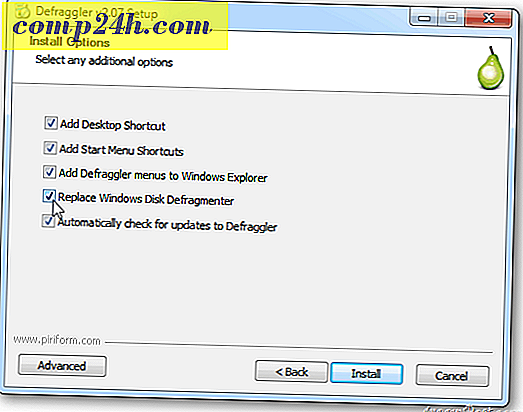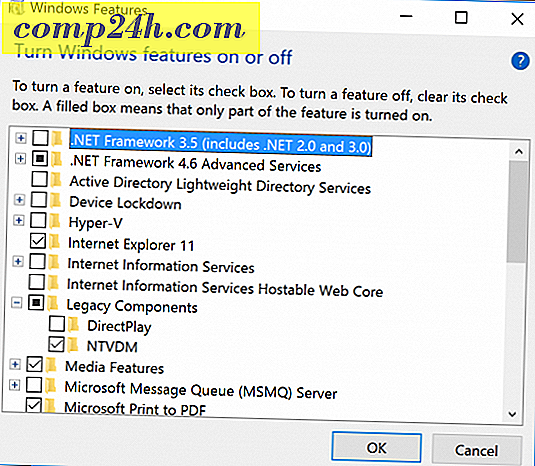Bloker brugere fra at afinstallere apps fra Windows 10 Start Menu
I dag kiggede vi på nye indstillinger, der gør det muligt for dig at blokere brugere fra at installere Win32 desktop apps i Windows 10 Creators Update. Nu viser vi dig, hvordan du blokerer dem for at afinstallere apps via menuen Start.
Start menuen Windows 10 indeholder de bedste elementer i den klassiske menu i Windows 7 samt de moderne funktioner, der blev vist i Windows 8.1. Blandt andre forbedringer er evnen til nemt at afinstallere apps uden at skulle grave ind i Indstillinger eller det klassiske Kontrolpanel.
Du kan afinstallere apps i Windows 10 ved blot at trykke på Windows-tasten, højreklikke på den pågældende app og vælge Afinstaller.

Forhindre afinstallation af apps i Windows 10 Pro, Enterprise og Education
Hvis du kører en premium version af Windows 10 (Pro, Enterprise eller Education), kan du bruge Gruppepolitik. Hvis du kører hjemmeversionen af Windows 10, ruller du ned til næste afsnit, hvor vi viser, hvordan du gør det samme ved at hackere registreringsdatabasen.
Brug tastaturgenvejen Windows Nøgle + R for at åbne dialogboksen Kør og skriv: gpedit.msc og tryk Enter eller klik på OK.

Gå derefter videre til Brugerkonfiguration > Administrativ skabelon> Startmenu og Aktivitetslinje . Rul derefter ned og dobbeltklik på Forhindre brugere fra at afinstallere programmer fra Start fra indstillingslisten til højre.

Vælg nu Enabled, og klik derefter på OK.

Luk ud af Group Policy Editor og tryk Windows-nøglen. Når du højreklikker på en app i menuen Start vil du bemærke, at der ikke er en mulighed for at afinstallere en app længere.

Hvis en bruger går til Indstillinger> Apps og funktioner, bliver også muligheden for at afinstallere gråtonet.

Bloker Afinstaller Apps i Windows 10 Home Edition
Da Gruppepolicy Editor ikke er tilgængelig i Home-udgaven af Windows 10, skal du ændre registreringsdatabasen for at få de samme resultater.